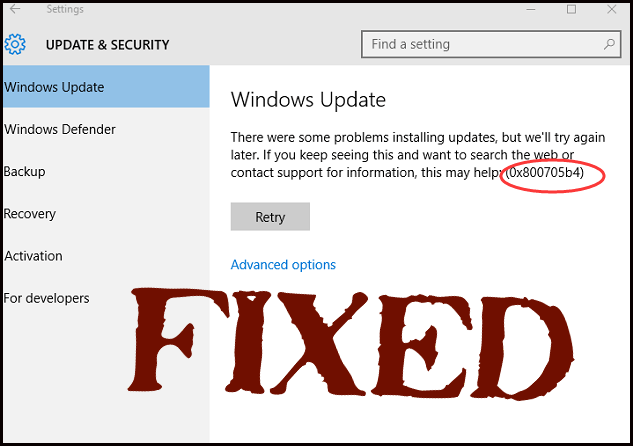
Jeśli wyświetla się twój system Windows błąd 0x800705b4 podczas korzystania z programu Windows Defender lub Microsoft Security Essential lub narzędzia do aktualizacji systemu Windows jest to spowodowane Błąd rejestru, infekcja wirusowa, pliki systemowe ulegają uszkodzeniu, usługa aktualizacji nie jest skonfigurowana jako aktualizacja automatyczna itp.
Jeśli jesteś wśród użytkowników systemu Windows 10, którzy napotykają ten błąd, to jesteś we właściwym miejscu, na tym blogu dowiesz się, jak naprawić błąd aktualizacji systemu Windows 10 0x800705b4 lub Kod błędu Microsoft Essentials Error 0x800705b4
Gdy błąd ten wpłynie na twój system, uniemożliwi to pomyślną instalację Windows Update Windows 10, nie martw się, ponieważ możesz łatwo poradzić sobie z tym problemem, po prostu stosując ręczne metody opisane w tym artykule bez potrzeby posiadania profesjonalnej wiedzy.
Ale zanim przejdziesz do rozwiązań, dowiedz się, co to jest Aktualizacja systemu Windows 0x800705b4?
Co to jest 0x800705b4?
Błąd 0x800705b4 to jeden z typowych błędów aktualizacji systemu Windows 10, który pojawia się podczas próby aktualizacji lub pobrania dowolnej dostępnej aktualizacji.
Ten rodzaj błędu może pojawić się i wpłynąć na proces aktualizacji, dzieje się tak również, gdy użytkownik próbuje zaktualizować Nieoczekiwany błąd Windows 10 Defender pojawia się.
Istnieje wiele typowych przyczyn, które mogą powodować Aktualizacja systemu Windows 0x800705b4,
Jeśli cierpisz z powodu 0x800705b4 błąd aktualizacji, a następnie zastosuj podane poniżej sztuczki, aby naprawić błąd 0x800705b4.
Jak naprawić błędy Windows Update 0x800705B4?
W celu rozwiązania Aktualizacja Windows 0x800705b4 błąd, musisz bardzo uważać na korzystanie z podręczników, jeden błąd może doprowadzić cię do punktu wyjścia, od którego zaczynasz rozwiązywać błąd.
Jeśli chcesz to naprawić 0x800705b4 błąd przy pomocy podanego poniżej rozwiązania, to najpierw powinieneś wiedzieć jedną rzecz, ponieważ przyczyny mogą być różne dla każdego przypadku, aby różne sztuczki były stosowane do każdego właściciela komputera.
Zastosuj wszystkie podane rozwiązania, dopóki nie zostaną usunięte błąd 0x800705b4.
Poniżej podano rozwiązanie od bardzo ogólnego do zamówienia z wyprzedzeniem. Według niektórych recenzji można naprawić ten błąd, wyłączając program Windows Defender, wyłączając oprogramowanie antywirusowe i nie tylko.
Metoda 1: Spróbuj ponownie uruchomić usługi Windows Update
- Otwórz okno dialogowe Uruchom, naciskając Klawisz Win + R, i wpisz services.msc a następnie uderzył Wchodzić klawisz.

- Znaleźć Windows Defender usługa.
- Jeśli stan Windows Defender nie jest wskazany lub pusty, kliknij go prawym przyciskiem myszy i wybierz Początek.
- Jeśli krok 3 zakończy się błędem, wyszukaj Typ uruchomienia, i ustaw na Automatyczny.
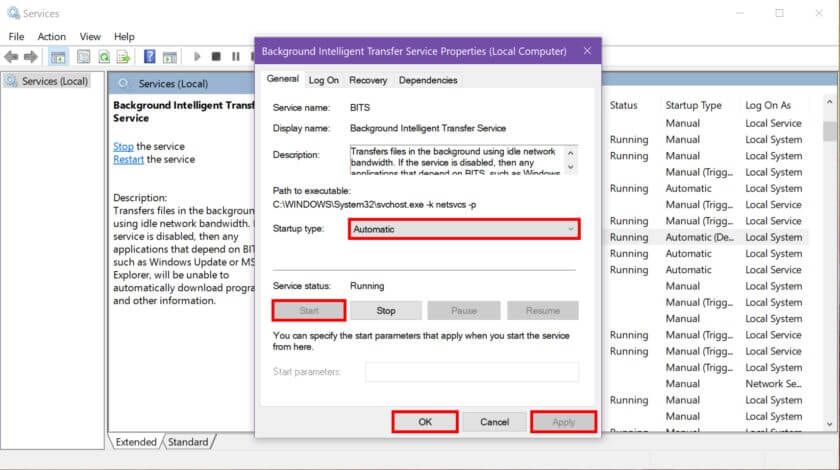
- W końcu zrestartuj system i spróbuj uruchomić aktualizację.
Metoda 2: Zmodyfikuj aktualizację Ustawienia bezpieczeństwa
- Idź do Początek -> Ustawienia -> Aktualizacja Bezpieczeństwo -> Zaawansowane opcje.
- Wyszukaj opcję Daj mi aktualizacje na inne produkty Microsoft podczas aktualizacji systemu Windows i odznacz to.
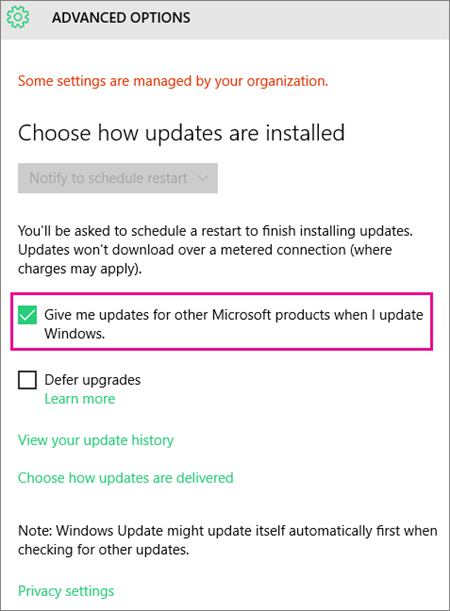
- Sprawdź aktualizacje i uruchom te, które są dostępne.
- Jeśli możesz pomyślnie zainstalować aktualizacje, powtórz pierwsze dwa kroki, z wyjątkiem tego, że musisz zaznaczyć opcję Przekaż mi aktualizacje w innych produktach Microsoft podczas aktualizacji systemu Windows.
Metoda 3: Uruchom sfc / scannow
- Otwórz wiersz polecenia z uprawnieniami administratora, aby to zrobić: naciśnij Klawisz Win + X i wybierz Wiersz polecenia (administrator).
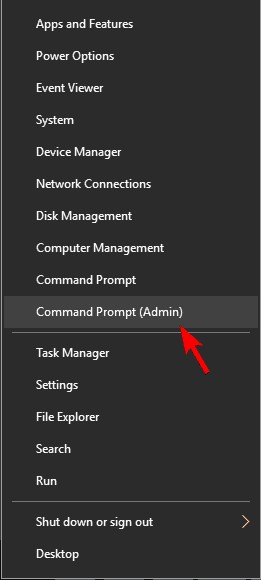
- Teraz w wierszu polecenia wpisz sfc / scannow rozkaz i naciśnij Wchodzić klawisz.
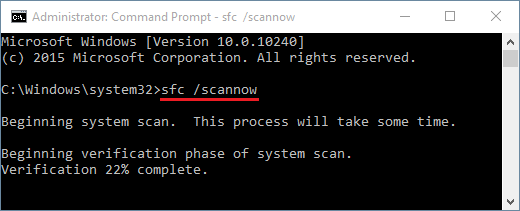
- To polecenie zajmie kilka minut, aby wykonać problemy ze skanowaniem i naprawami.
Po zakończeniu tego procesu uruchom ponownie system i sprawdź, czy Błąd aktualizacji systemu Windows 10 0x800705b4 jest rozwiązany czy nie.
Metoda 4: Uruchom narzędzie DISM
- Otwórz wiersz polecenia z uprawnieniami administratora, aby to zrobić: naciśnij Klawisz Win + X i wybierz Wiersz polecenia (administrator).
- Kliknij dobrze w oknie UAC lub w razie potrzeby wprowadź hasło administratora.
- Następnie należy wpisać podane poniżej polecenie w oknie Wiersz polecenia i nacisnąć klawisz Enter po każdym wierszu:
DISM.exe / Online / Cleanup-image / Scanhealth
DISM.exe / Online / Cleanup-image / Restorehealth
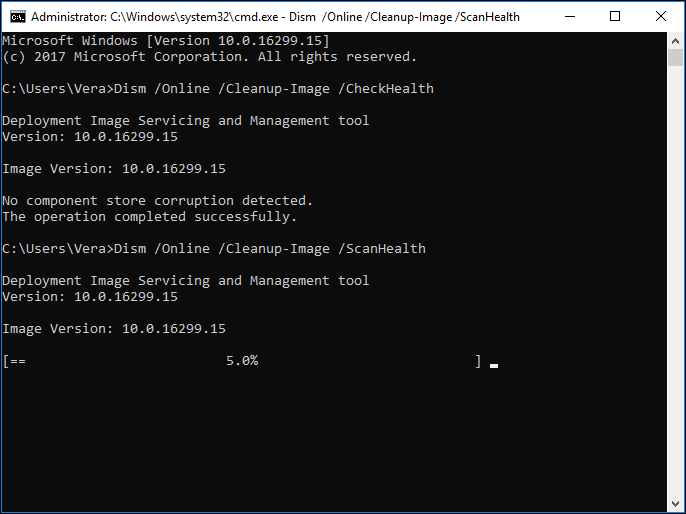
- Po wykonaniu wszystkich poleceń zamknij wiersz polecenia i spróbuj zainstalować aktualizacje.
Metoda 5: Ręcznie zresetuj składniki usługi Windows Update
- Otwórz wiersz polecenia z uprawnieniami administratora (podanymi w kroku 1 poprzedniej sztuczki).
- Teraz musisz się wyłączyć Instalator BITS, kryptograficzny, MSI, i Usługi Windows Update.
- Aby wykonać to zadanie, wpisz poniższe polecenia w oknie Wiersz polecenia i naciśnij Przycisk ENTER po każdej linii:
Net Stop Wuauserv
net stop cryptSvc
bity stop netto
net stop msiserver
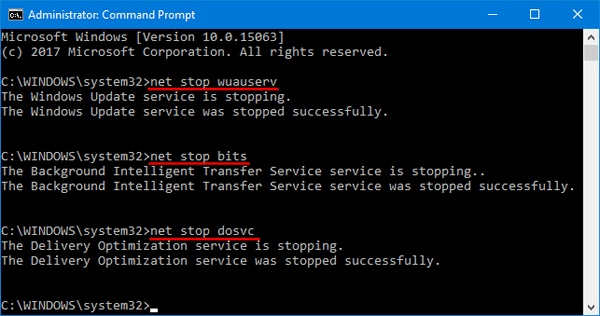
- Po wykonaniu powyższego polecenia musisz zmienić nazwę Dystrybucja oprogramowania i Catroot2 lornetka składana.
- Aby to zrobić, uruchom poniższe polecenia i naciśnij Wchodzić klucz po każdym z nich:
ren C: \ Windows \ SoftwareDistribution SoftwareDistribution.old
ren C: \ Windows \ System32 \ catroot2 Catroot2.old
- Po zakończeniu kroku 3 włącz BITS, Cryptographic, MSI Installer, i Usługi Windows Update.
- Aby to zrobić, uruchom poniższe polecenie i naciśnij Wchodzić klucz po każdym z nich:
net start wuauserv
net start cryptSvc
bity początkowe netto
net start msiserver
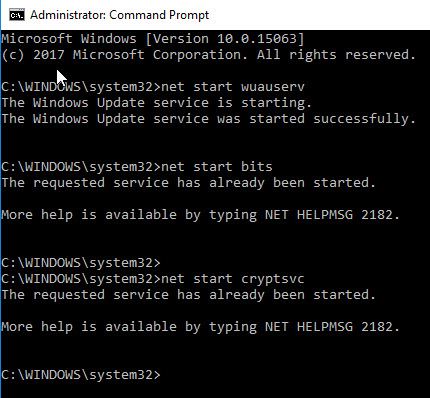
- W końcu zamknij okno Wiersz polecenia i uruchom ponownie komputer / laptop.
Wszystkie powyższe triki są w stanie sobie poradzić Błąd Windows Update 0x800705b4.
Automatyczne rozwiązanie naprawić błąd 0x800705b4:
Jeśli w przypadku po wykonaniu powyższych poprawek nadal występuje problem Błąd aktualizacji systemu Windows 0x800705b4, to tutaj udostępniam łatwe rozwiązanie, aby naprawić ten błąd aktualizacji. Spróbuj uruchomić Narzędzie do naprawy komputera.
To narzędzie jest w stanie naprawić różne błędy systemu Windows i rozwiązać inne typowe problemy z komputerem. Pozwala to naprawić inne problemy z komputerem, takie jak awaria sprzętu, wirus / złośliwe oprogramowanie, uszkodzenie plików systemu Windows, uszkodzenie rejestru, błąd aktualizacji itp.
Pomaga również zoptymalizować wydajność komputera z systemem Windows i zapewnić, że komputer jest wolny od błędów.
Pobierz narzędzie do naprawy komputera Reimage, aby naprawić różne błędy aktualizacji
Wniosek:
Po wykonaniu wyżej podanych metod ręcznych oczekuje się, że Twój Błąd aktualizacji systemu Windows 0x800705B4 problem został rozwiązany.
Upewnij się, że wypróbowałeś podane poprawki jeden po drugim, aby uniknąć dalszych błędów aktualizacji, takich jak ten.
Mam nadzieję, że ten artykuł pomógł ci pokonać błąd 0x800705b4. Jeśli masz jakiś problem lub pytania dotyczące tego kodu błędu, możesz go nam udostępnić, pozostawiając swój komentarz w poniższej sekcji komentarzy.

![[Rozwiązany] Microsoft Security Essentials i Windows Update Błąd 0x800705B4](https://pogotowie-komputerowe.org.pl/wp-content/cache/thumb/08/8ed5e321cbd4e08_320x200.png)

![[Naprawiono] Windows Store i błąd aktualizacji Windows 10 0x80244018](https://pogotowie-komputerowe.org.pl/wp-content/cache/thumb/c7/541926a0275a6c7_150x95.png)
![[Rozwiązany] Jak naprawić błąd aktualizacji systemu Windows 10 0x80080008?](https://pogotowie-komputerowe.org.pl/wp-content/cache/thumb/0a/7050709d228fc0a_150x95.png)
![[Rozwiązany] Błąd aktualizacji rocznicy systemu Windows 10 0x8007042B — 0x4000D](https://pogotowie-komputerowe.org.pl/wp-content/cache/thumb/f1/87d41e17a403df1_150x95.png)